
Zawartość
- Jak sprawdzić żywotność baterii MacBooka Pro
- Zresetuj PRAM i NVRAM
- Niższa jasność ekranu MacBooka Pro
- Sprawdź aplikacje korzystające z większej mocy
- Wyłącz niepotrzebne elementy
- Moshi iGlaze
Zły czas pracy baterii w MacBooku Pro stanowi problem w przypadku modeli 13-calowych i 15-calowych MacBook Pro 2016 oraz starszych modeli MacBook Pro. W ten sposób można zdiagnozować problemy z bateriami MacBooka Pro i jak je naprawić, jeśli to możliwe.
Apple obiecuje długą żywotność baterii w nowym MacBooku Pro 10 godzin i podobny czas pracy baterii w starszych modelach. Obecnie istnieją pewne problemy z oszacowaniem pozostałej żywotności baterii dla MacBooka Pro z Touch Bar, które prawdopodobnie zostaną naprawione w nowym macOS Sierra 10.12.2. Ta poprawka pomoże Ci tylko lepiej przedstawić żywotność baterii, ale mamy nadzieję, że poprawi ona również żywotność baterii MacBooka Pro w modelach MacBook Pro 2016.

Jak naprawić zły czas pracy baterii MacBooka Pro.
W ten sposób dowiesz się, jak sprawdzić żywotność baterii i stan zdrowia MacBooka Pro, aby sprawdzić, czy masz problem z baterią lub czy chcesz zmienić swoje przyzwyczajenia, aby wydłużyć czas pracy baterii.
Jak sprawdzić żywotność baterii MacBooka Pro
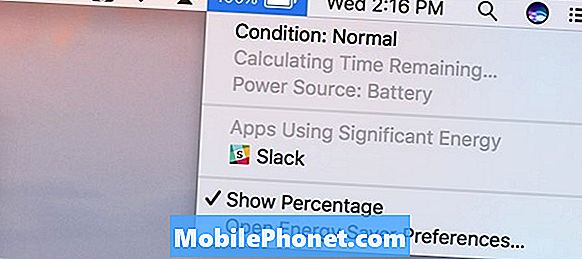
Po najechaniu wskaźnikiem myszy na baterię na pasku stanu MacBook Pro zobaczysz informacje o baterii MacBooka Pro, w tym szacowany pozostały czas. To nie wszystko, na co musisz patrzeć, sprawdzając żywotność baterii MacBooka Pro.
Przytrzymaj klawisz Alt / Option, a następnie kliknij ikonę baterii w prawym górnym rogu, aby wyświetlić więcej informacji. Możesz zobaczyć stan baterii. Jeśli jest to normalne, nie ma problemu z samą baterią, ale jeśli zobaczysz Wymień wkrótce, Wymień teraz lub Bateria serwisowa, musisz zobaczyć Apple lub usługę naprawy innej firmy w przypadku większości modeli.
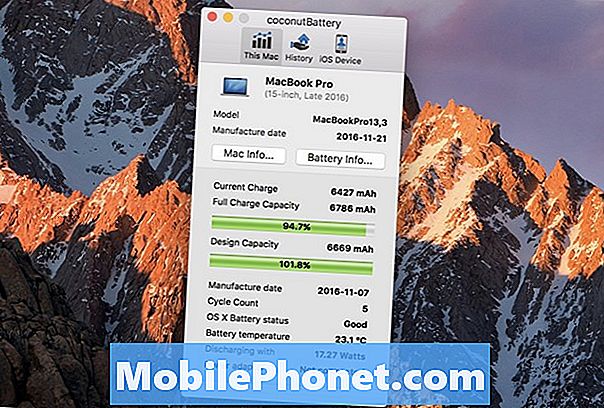
Zobacz szczegółowe statystyki baterii MacBooka Pro.
Jeśli zauważysz problem z tym raportem, możesz użyć CoconutBattery, aby przejrzeć bardziej szczegółowe informacje na temat tego, ile rzeczywistej baterii można wykorzystać przy każdym ładowaniu. Z czasem pojemność spadnie, co oznacza, że 100% ładowanie będzie trwać dłużej.
Zresetuj PRAM i NVRAM
Chociaż nie jest to gwarantowana poprawka, możesz spróbować zresetować ustawienia PRAM i NVRAM w MacBooku Pro, aby zasadniczo powiedzieć systemowi, aby zaczął od nowa z wieloma opcjami i ustawieniami, z których każdy może być przyczyną złej żywotności baterii MacBooka Pro. Nie spowoduje to usunięcia danych, ale może być konieczne ustawienie głośności głośnika, rozdzielczości ekranu i niektórych innych ustawień.
- Wyłącz komputer Mac
- Włącz MacBooka Pro
- Naciśnij i przytrzymaj jednocześnie klawisze Command, Option, P, R zaraz po dźwięku uruchamiania.
- Przytrzymaj, aż komputer uruchomi się ponownie i ponownie usłyszysz dźwięk uruchamiania.
W MacBooku Pro 2016 musisz przytrzymać klawisze zaraz po włączeniu MacBooka Pro 2016 i trzymać je przez co najmniej 20 sekund.
Po wykonaniu tego kroku nasz 15-calowy MacBook Pro z dotykowym paskiem wyświetla szacowany czas pracy akumulatora na ponad 10 godzin, czyli najwyższy, jaki widzieliśmy. Będziemy nadal sprawdzać, czy rzeczywiście naprawia zły czas pracy baterii MacBooka Pro lub tylko szacunkową.
Niższa jasność ekranu MacBooka Pro
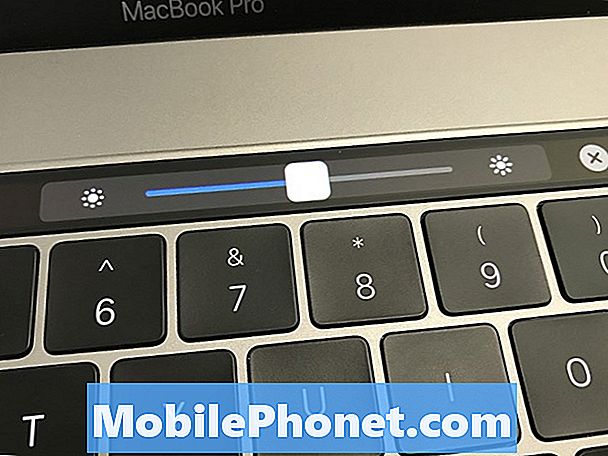
Obniż jasność ekranu, aby wydłużyć żywotność baterii MacBooka Pro.
Najlepszą rzeczą do zrobienia, gdy potrzebujesz poprawić żywotność baterii MacBooka Pro, jest obniżenie jasności ekranu. Po prostu obrócenie ściemniacza ekranu ułatwi uzyskanie dobrej żywotności baterii MacBooka Pro po wykonaniu powyższych czynności.
Możesz użyć paska dotykowego, aby obniżyć jasność ekranu lub przyciski klawiatury, aby zmienić jasność ekranu. Eksperymentuj, aby znaleźć najlepszą kombinację użyteczności i wydajności energetycznej dla oczu i środowiska pracy.
Sprawdź aplikacje korzystające z większej mocy
Możesz teraz zobaczyć, które aplikacje wykorzystują najwięcej mocy, klikając ikonę baterii w prawym górnym rogu MacBooka Pro. To pokaże Ci aplikacje, które zużywają więcej energii, dzięki czemu możesz je wyłączyć, jeśli potrzebujesz większej żywotności baterii lub poszukaj zaktualizowanej, bardziej przyjaznej dla baterii wersji.
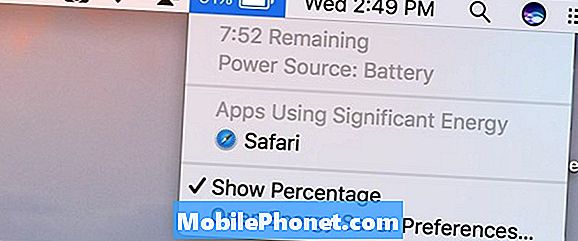
Znajdź aplikacje korzystające ze zbyt dużej mocy, aby sprawdzić, czy możesz poprawić żywotność baterii MacBooka Pro, zmieniając aplikacje.
Niektóre aplikacje, które wymagają większej wydajności i wymagają dedykowanej karty graficznej w 15-calowym MacBooku Pro, po prostu zużyją czas pracy baterii szybciej i nic nie możesz zrobić, oprócz zamknięcia ich po zakończeniu. Dla innych osób, takich jak Chrome, dobrym pomysłem jest przełączenie się na Safari, gdy jesteś na baterii.
Wyłącz niepotrzebne elementy
Gdy potrzebujesz lepszej żywotności baterii MacBooka Pro, powinieneś rozważyć wyłączenie usług i odłączenie akcesoriów.
WiFi i Bluetooth wykorzystują moc, którą możesz zaoszczędzić, gdy ich nie potrzebujesz. Oczywiście wiele razy nie możesz obejść się bez połączenia z Internetem, ale jeśli dłuższy czas pracy baterii jest ważniejszy, możesz je wyłączyć na pasku menu lub w preferencjach.
Odłącz dyski flash, karty SD i inne podłączone akcesoria, które mogą pobierać energię z MacBooka Pro, aby przedłużyć żywotność baterii.
16 najlepszych obudów i pokryw MacBook Pro



















